In Bestandenverkenner in Windows 11 is het contextmenu met de rechtermuisknop gestroomlijnd, zodat u gemakkelijker toegang hebt tot populaire opdrachten. U vindt de beschikbare opties in een gereorganiseerde indeling.
Het contextmenu openen
Als u het contextmenu wilt openen, klikt u met de rechtermuisknop (of selecteert en houdt u vast) op een bestand of map in Bestandenverkenner .
Algemene acties zoeken
Boven in het snelmenu vindt u Knippen , Kopiëren , Plakken , Naam wijzigen, Delen en Verwijderen . Beweeg de muisaanwijzer over een pictogram om de naam ervan te zien.
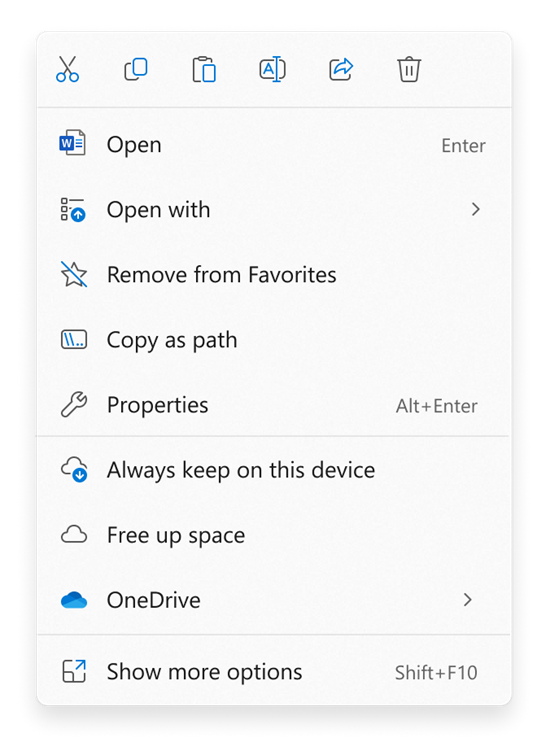
Opdrachten zoeken in het vorige contextmenu Windows 10
-
Klik met de rechtermuisknop (of selecteer en houd vast) op een bestand of map om het contextmenu te openen.
-
Selecteer Meer opties weergeven.
Opmerking: Niet alle extensies van Windows 10 zijn beschikbaar in het gestroomlijnde Windows 11 contextmenu, maar ze zijn altijd beschikbaar wanneer u Meer opties weergeven selecteert. Sommige apps worden na verloop van tijd bijgewerkt om deel te nemen aan het nieuwe contextmenu. Neem contact op met uw app-ontwikkelaar over de beschikbaarheid en timing van specifieke apps.










